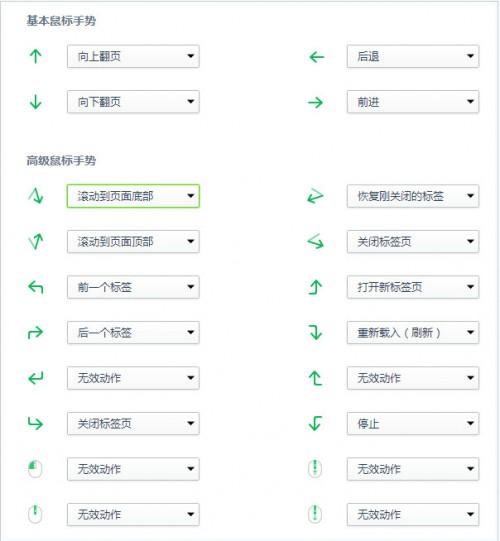如何设置鼠标移到屏幕角落时Mac自动锁机方便离开
时间:2024-07-27人气:作者:未知
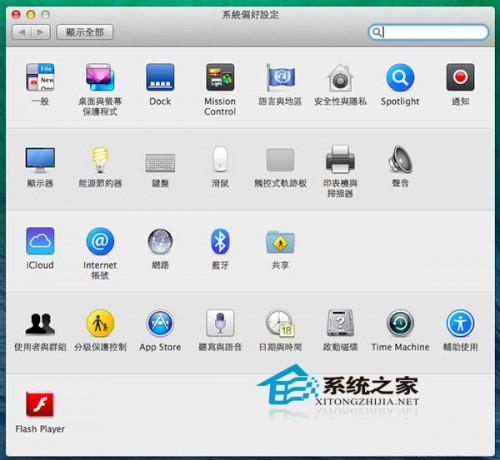
用户们有时会经常间接性的使用MAC,如何才能让MAC在自己离开的时候,马上就能锁机呢?有些用户选择在不用MAC的时候,将屏幕掩上以达到锁机的目的。其实让MAC即时锁机是很容易的,现在小编就教大家一个简单的方法。
Mac设置鼠标移到屏幕角落即时锁机的方法:
打开系统偏好设定,按 Mission Control。
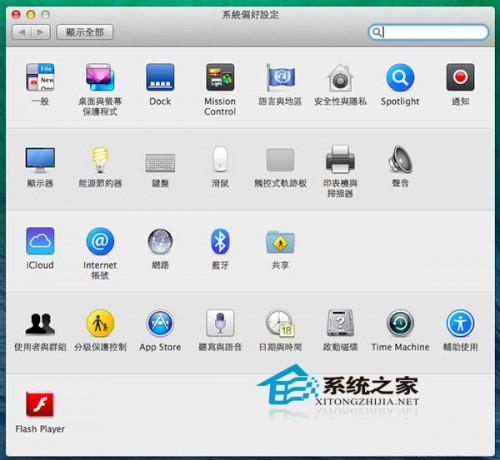
在 Mission Control 左下方会看到「热点」,按下去就会弹出启用屏幕热点清单,内?四个角落分开四个滑鼠热点功能,打开拉下选单有不少功能选择,例如 Mission Control、应用程序窗口等等,但我们要的是「启动屏幕保护程序」,你可设定到四个角落的其中一个,例如我设定到左上角。
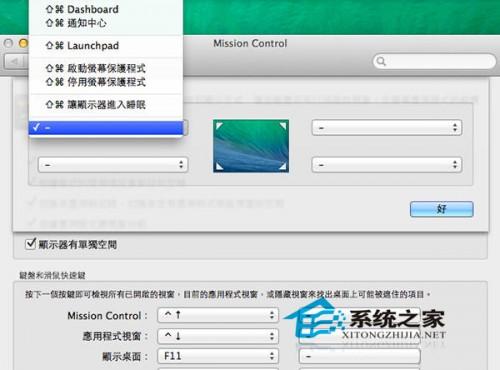
完成之后,屏幕保护程序的滑鼠热点就此完成了。但如果你的 Mac 机并未设定密码,请进入安全性和隐私设定密码,请确保已勾选「进入睡眠或开始屏幕保护程序后唤醒电脑需要输入密码」,并在拉下选单选择「立即」,用鼠标热点锁机的功能才会完整出现。
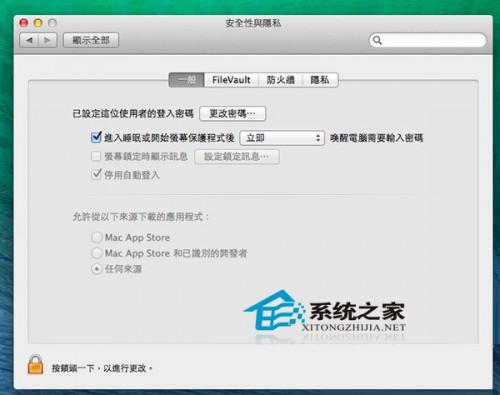
最后,把鼠标拖到左上角,或自己设定的角落试下吧。

以上就是Mac设置鼠标移到屏幕角落即时锁机的方法了,需要经常让电脑锁机的用户,不妨使用这种方法,把自己的电脑设置成将鼠标移到屏幕角落就可即时锁机。
最新文章
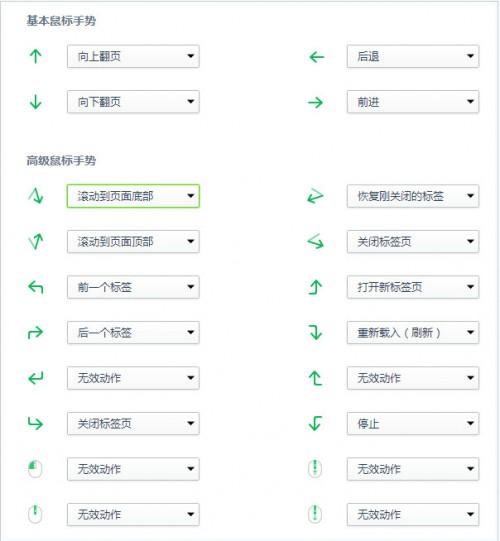
360浏览器设置鼠标手势让浏览起来更顺手 360安全浏览器是大家很喜欢用的上网必备工具,只要好好设置360安全浏览器的功能,使用起来就可以越加顺手顺心。那么36
(0)人喜欢2024-07-27
鼠标坏了能修吗?鼠标坏了怎么修? 鼠标作为使用电脑最常用的外设如果出现问题会对大家造成很大影响,而如果鼠标出现:单击变成双击,按下去没反应,等等这种小问题如果直
(0)人喜欢2024-07-27
鼠标和键盘没反应了的原因及解决技巧 今天我们给大家讲解鼠标和键盘没反应怎么办,具体解决方法如下: 1、重启下电脑查看鼠标和键盘是否恢复正常。如果故障解除的话就是
(0)人喜欢2024-07-27
怎么设能长按鼠标左键就能开机? 许多有实力的主板厂商,比如华硕、微星等,其BIOS中提供了更为丰富的开机功能,不仅有密码开机、键盘开机和按钮开机(即仅使用机箱面
(0)人喜欢2024-07-27
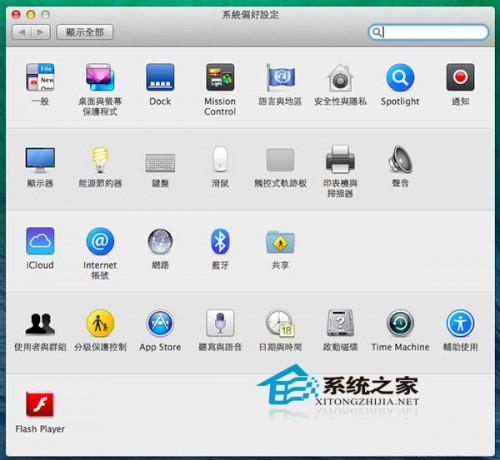
如何设置鼠标移到屏幕角落时Mac自动锁机方便离开 用户们有时会经常间接性的使用MAC,如何才能让MAC在自己离开的时候,马上就能锁机呢?有些用户选择在不用MAC
(0)人喜欢2024-07-27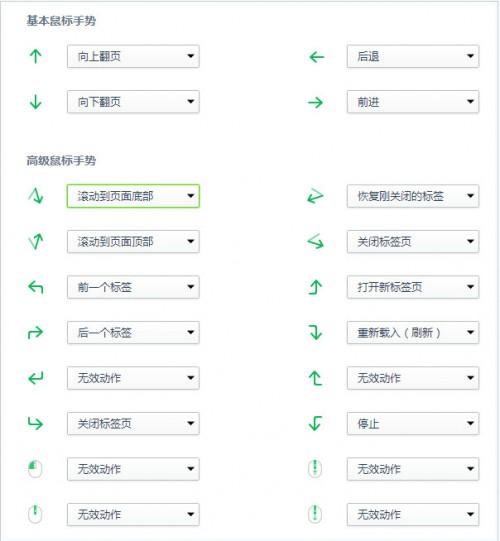
360浏览器设置鼠标手势让浏览起来更顺手 360安全浏览器是大家很喜欢用的上网必备工具,只要好好设置360安全浏览器的功能,使用起来就可以越加顺手顺心。那么36
(0)人喜欢2024-07-27
鼠标坏了能修吗?鼠标坏了怎么修? 鼠标作为使用电脑最常用的外设如果出现问题会对大家造成很大影响,而如果鼠标出现:单击变成双击,按下去没反应,等等这种小问题如果直
(0)人喜欢2024-07-27
鼠标和键盘没反应了的原因及解决技巧 今天我们给大家讲解鼠标和键盘没反应怎么办,具体解决方法如下: 1、重启下电脑查看鼠标和键盘是否恢复正常。如果故障解除的话就是
(0)人喜欢2024-07-27